Condividere un video YouTube su Instagram e TikTok in modo diretto
Come condividere e postare su TikTok, Instagram o altri social un video da YouTube in modo diretto
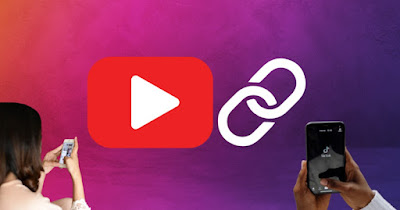
Su YouTube possiamo trovare tanti video divertenti e video musicali pronti per essere condivisi sulle altre piattaforme social. Oltre a poterle condividere come semplici post (lasciandoli così sempre presenti sulla nostra bacheca) possiamo condividerli anche come Storie, così da cancellarli automaticamente dopo 24 ore.
Nella guida che segue vi mostreremo come condividere un video YouTube su tutti i social in modo diretto, in modo da poter condividere un momento divertente o un video che ci sta particolarmente a cuore con i nostri amici o follower senza dover trovare un metodo per condividere i singoli video.
LEGGI ANCHE -> Condividere video privati visibili online solo da amici; 10 migliori siti gratis
1) Condividere video YouTube su Instagram
Per condividere il video di YouTube come Storia su Instagram apriamo l'app sul nostro telefono, premiamo in basso sull'icona a forma di +, portiamoci in basso nel menu Storia e pigiamo sul l'icona a forma di cerchio bianco per usare un'immagine di sfondo (o per caricare successivamente una foto già presente); tenendo premuto possiamo anche creare un piccolo video.
Nella schermata di modifica della Storia premiamo in alto sull'icona Adesivi, pigiamo sullo sticker Link, incolliamo all'interno il link di YouTube e premiamo su Fine. Dopo la creazione possiamo spostare lo sticker in qualsiasi posizione e condividere la Storia premendo in basso sulla freccia e successivamente su Condividi.
Per approfondire possiamo leggere la guida su come caricare foto e storie su Instagram da PC.
2) Condividere video dall'app di YouTube
Il metodo più semplice ed immediato per condividere un video YouTube su Instagram ed altri social prevede l'utilizzo dell'app YouTube, usando la funzione Condividi.
Per procedere apriamo un qualsiasi video di YouTube, premiamo in basso sul tasto Condividi e scegliamo una delle app compatibili (I tuoi gruppi di Facebook o Sezione Notizie Facebook).
Premendo sul tasto Altro del menu Condividi possiamo selezionare anche le voci Direct di Instagram, WhatsApp o Telegram.
Se il video è troppo lungo per essere condiviso sugli altri social è possibile tagliarlo direttamente dentro l'app di YouTube aprendo il video, premendo Clip, tagliando la parte interessata e condividendolo solo quella, evitando quindi di dover caricare video troppo lunghi per gli altri social.
Su questo argomento possiamo leggere la nostra guida su come tagliare parti di video su YouTube e condividerli.
3) Condividere video YouTube con Hootsuite
Se vogliamo condividere un video di YouTube su più social contemporaneamente possiamo affidarci ad un servizio come Hootsuite, disponibile anche come app per Android e iPhone.
Il servizio fornisce l'integrazione diretta con tutti i nostri social più famosi (Instagram, Facebook, TikTok, X/Twitter), fornendo uno strumento semplice ed efficace per condividere un video di YouTube sui vari social. Per procedere iscriviamoci a Hootsuite, associamo tutti gli account dei social che gestiamo (inclusi quelli di Pagine) e, nel campo in cui condividere un nuovo post, inseriamo il link di YouTube, selezioniamo i social su cui condividerlo e premiamo su Pubblica.
I messaggi possono essere anche pianificati, così da condividerli in un secondo momento o in precise fasce orarie.
I metodi che abbiamo raccolto in questa guida sono gli unici che permettono ai creatori di contenuti o a semplici utenti di condividere un video YouTube su Instagram, TikTok o su altri social senza dover prima scaricare il video (cosa non consentita da YouTube) e ripostarlo.
L'integrazione con Instagram, Facebook e con le app di messaggistica è molto buona, ma per poter coinvolgere anche TikTok ed altri social è necessario utilizzare degli aggregatori di social come Hootsuite.
LEGGI ANCHE: come andare in diretta video su Instagram, Facebook e YouTube insieme.

Posta un commento